|


©
by Tshaka67
Dieses
Tut wurde mit PSP 9 geschrieben. Es dürfte aber keine Probleme
geben,
dieses auch mit anderen PSP-Versionen nachzuarbeiten.
Das
Copyright der Tuben und des Materials unterliegt den jeweiligen
Künstlern.
Das
Copyright für das Tutorial liegt bei mir.
Du
benötigst:
1 Tube Deiner Wahl
1 Goldtextur
Und
dieses Material
1 Hintergrund
1 Dekotube - "hanging_hearts"
1 Maske - "ambre"
2 Brushes
(Entpacke die Brushes in Deinen Pinsel-Ordner von PSP und
die Maske in Deinen Masken-Ordner)
Filter:
Mehdi - "Weaver"
Simple - "Diamonds"
Graphics Plus - "Cross Shadow"
1.
Öffne
Deine Tube und das Material in PSP
Suche Dir eine dunkle Vordergrund- und 1 helle Hintergrundfarbe
aus der Tube.
Öffne
ein neues Bild 700 x 600 Pixel
und fülle es mit folgendem Farbverlauf
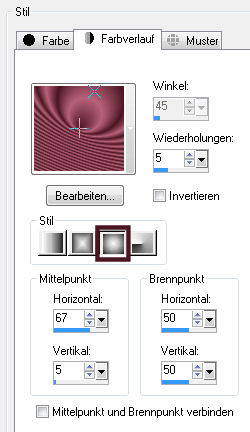
Anpassen - Bildunschärfe - Gaußscher
Weichzeichner - Radius: 20
2.
Ebenen - Neue Rasterebene
Auswahl - Alles auswählen
Kopiere den Hintergrund "3d168" und füge in die
Auswahl ein
Bearbeiten - Einfügen - Einfügen in eine Auswahl
Auswahl aufheben
Stelle den Mischmodus dieser Ebene auf -> Weiches
Licht
Effekte - Plugins - Mehdi - Weaver
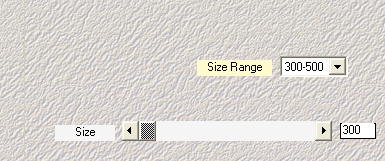
Effekte - Kanteneffekte - Stark nachzeichnen
3.
Kopiere Deine Tube und füge sie als neue
Ebene in das Bild
ein
Verschiebe sie an den rechten Rand
Effekte - Plugins - Mehdi - Weaver
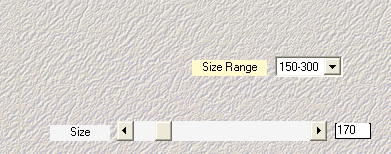
Ebene - Duplizieren
Bild - Vertikal spiegeln
Ebenen - Einbinden - Nach unten zusammenfassen
Stelle die Sichtbarkeit (Transparenz) dieser Ebene auf ca. 60 %
Effekte - Kanteneffekte - Nachzeichnen
Fasse alle Ebenen sichtbar zusammen
4.
Ebenen - Neue Rasterebene
Fülle die Ebene mit diesem Farbverlauf
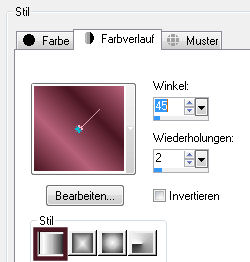
Ebenen - Maske laden/Speichern - Maske aus
Datei laden
Suche Dir nun die Maske "ambre"
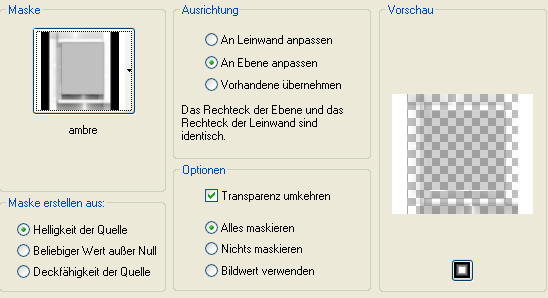
Fasse die Maskenebene als Gruppe zusammen
5.
Aktiviere nun Dein Rasterverformwerkzeug und
schiebe die Ebene zusammen,
d.h. vom linken Rand nach rechts - etwas mehr als die Hälfte
des Bildes
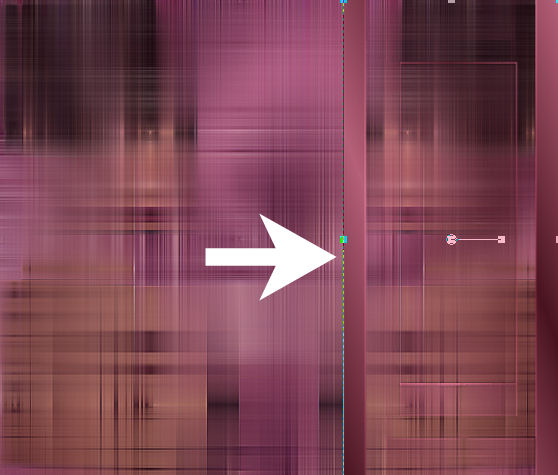
Effekte - Kanteneffekte - Nachzeichnen
Effekte - Plugins - Simple - Diamonds
6.
Gebe der Ebene nun folgenden Schatten
Vertikal und Horizontal: 10
Deckfähigkeit: 50
Unschärfe: 25
Farbe: Schwarz
Wiederhole den Schatten mit den Werten:
Vertikal und Horizontal: -10
7.
Öffne nun das Material "hanging_hearts"
Nehme Dein Auswahlwerkzeug "Rechteck"
und ziehe eine Auswahl um die 2. "Dreiergruppe
Herzen" von links

Bearbeiten - Kopieren
8.
Zurück zu Deinem Bild
Bearbeiten - Einfügen - Einfügen als neue Ebene
Verschiebe die Ebene unter die Maskenebene
und die Herzen so wie im Screen
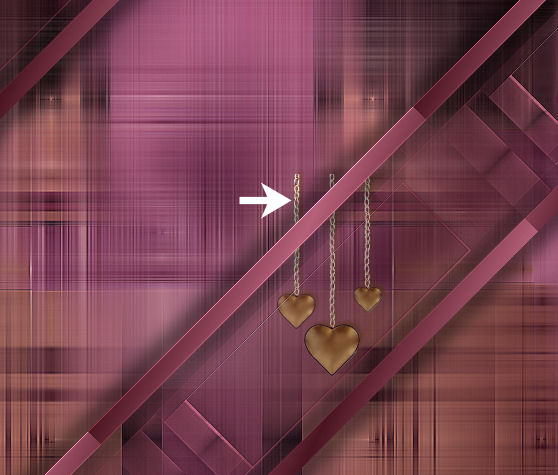
Aktiviere Dein Löschwerkzeug und radiere
alles von der Kette weg,
was hinter der Maske hervorschaut (siehe weiße Hand)
Effekte - Kanteneffekte - Nachzeichnen
Ebene - Duplizieren
Verschiebe die neue Ebene etwas weiter nach oben (siehe
Vorschaubild),
aber nicht zu nahe an den Rand
Ebenen - Einbinden - Nach unten zusammenfassen
9.
Aktiviere die oberste Ebene
Ebenen - Neue Rasterebene
Aktiviere den "Standardpinsel" und suche Dir den Brush "agiBrush15-reallove"
Hintergrundfarbe auf Deine Goldtextur

Klicke 1-2 Mal mit der rechten Maustaste in Dein Bild
Verschiebe den Brush so wie es Dir am besten gefällt!
Gebe dem Brush einen Schatten
Vertikal und Horizontal: 2
Deckfähigkeit: 100
Unschärfe: 2
Farbe: Schwarz
10.
Ebenen - Neue Rasterebene
Suche Dir den Brush "Weiße Rose"
Klicke einmal mit der Goldtextur ins obere Teil deines Bildes
(siehe Vorschaubild)

Effekte - Kanteneffekte - Nachzeichnen
11.
Kopiere nun Deine Tube und füge sie als neue
Ebene in das Bild ein
Verschiebe sie nach links und gebe ihr einen Schatten:
Vertikal und Horizontal: 10
Deckfähigkeit: 50
Unschärfe: 25
Farbe: Schwarz
Fasse alle Ebenen zusammen
12.
Auswahl - Alles auswählen
Auswahl - Ändern - Verkleinern um 15 Pixel
Auswahl - Umkehren
Fülle die Auswahl mit der Goldtextur
Auswahl aufheben
Auswahl - Alles auswählen
Auswahl - Ändern - Verkleinern um 12 Pixel
Auswahl - Umkehren
Fülle die Auswahl mit diesem Farbverlauf
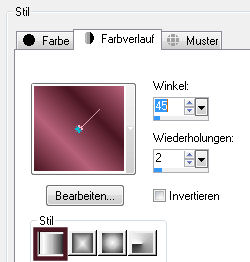
Effekte - Plugins - Graphics Plus - Cross Shadow -
Standardeinstellungen
Auswahl aufheben
Auswahl - Alles auswählen
Auswahl - Ändern - Verkleinern um 3 Pixel
Auswahl - Umkehren
Fülle die Auswahl mit der Goldtextur
Auswahl aufheben
13.
Nun hast du es auch schon geschafft!
Setze noch Dein Wasserzeichen und sonstige Copyright-Hinweise
und speichere Dein Bild als jpeg ab.
Fertig ist Dein Blend!
Hier noch
Bilder von lieben Bastelfreunden, die mein Tut getestet hat.
Ganz lieben Dank an Euch für die schönen Bilder!
Vielen Dank
Zampa

|